
Pourquoi mon téléphone est-il noir et blanc ? [Raisons et 9 solutions]

La plupart des utilisateurs d’Android se sont récemment plaints que leurs écrans devenaient noirs et blancs. Et pourquoi mon téléphone est-il noir et blanc ? Les smartphones Android disposent d’une fonctionnalité intégrée qui peut aider à modifier les couleurs ou à mettre l’écran en mode noir et blanc ou en niveaux de gris, pour réduire la fatigue oculaire. Si un utilisateur active accidentellement ou intentionnellement ces options, l’écran devient noir et blanc.
Cet article vous guidera sur les raisons et vous apprendra comment retrouver la couleur sur votre téléphone. Alors, s’il vous plaît, lisez la suite.
Un écran de téléphone qui devient noir et blanc et qui ne s’affiche pas comme d’habitude n’est pas un phénomène courant. Mais, cela peut arriver pour diverses raisons. Les raisons pour lesquelles mon Android est noir et blanc sont ci-dessous :
* Le mode veille est activé.
* Vous avez activé les options d'accessibilité.
* Vous avez activé le mode sombre.
* Le mode d’économie d’énergie est activé.
Vous aimerez peut-être :
Comment réparer une carte SD corrompue sur Android ? [Guide complet]
Le téléphone Android continue de s’éteindre de manière aléatoire ? 15 correctifs ici
Après avoir appris certaines causes pour lesquelles l’écran Android devient noir et blanc, comment puis-je récupérer la couleur sur mon téléphone ? Vous devez mettre en œuvre des solutions précises pour résoudre le problème. Appliquez les méthodes suivantes pour réparer l’écran noir et blanc sur votre Android.
Pourquoi l’écran de mon téléphone est-il noir et blanc ? Comme nous l’avons dit, l’une des causes pour lesquelles l’écran de votre téléphone devient noir et blanc est lorsque le mode veille est activé. Cette fonction permet de changer l’affichage en niveaux de gris et de couper tous les sons pour vous assurer de bien dormir. Une fois que vous l’avez activé, votre écran Android devient automatiquement noir et blanc.
Par conséquent, la désactivation du mode veille peut aider à éliminer le problème du noir et blanc. Vous pouvez désactiver le mode veille sur votre écran Android en procédant comme suit :
Étape 1. Localisez l’application Paramètres sur votre téléphone Android et cliquez dessus.
Étape 2. Localisez Fonctionnalités spéciales et cliquez dessus.
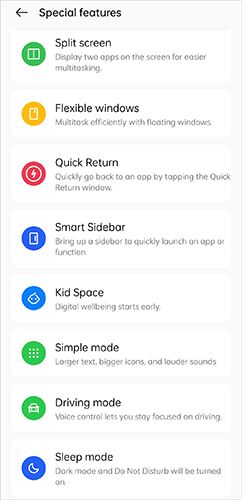
Étape 3. Faites défiler vers le bas jusqu’à l’option Mode veille et désactivez-la. Cela peut résoudre le problème de noir et blanc de votre téléphone.
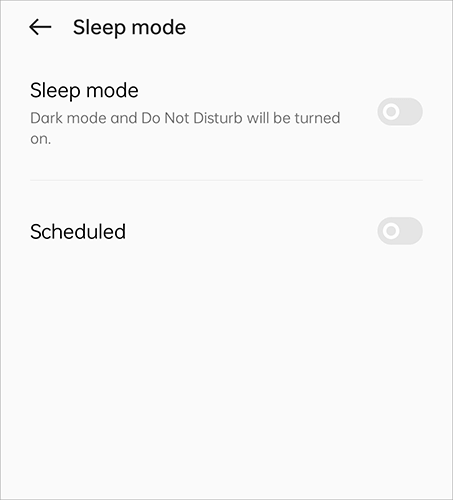
Si le problème de l’écran noir et blanc n’est apparu qu’après l’installation d’une nouvelle application sur votre appareil, il s’agit probablement de la cause première du problème. Dans un tel scénario, vous devez accéder à Paramètres > Applications et le désinstaller de votre téléphone. Vous pouvez également désinstaller l’application de l’écran d’accueil en maintenant son icône enfoncée pendant quelques secondes. Lorsqu’il commence à trembler, faites-le glisser et déposez-le sur l’icône de la corbeille.
Une fois cela fait, évaluez le problème sur votre téléphone pour voir si l’écran s’affiche toujours en blanc ou en noir.
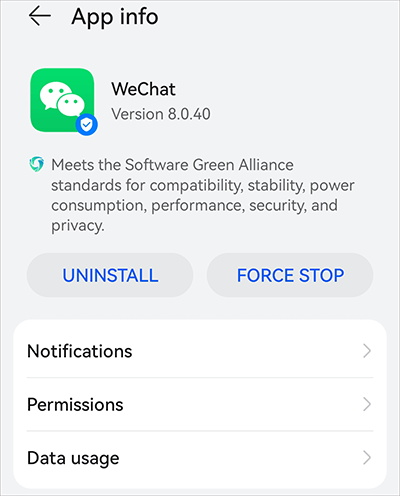
Vous êtes toujours dérangé par la question « pourquoi l’arrière-plan de mon téléphone est-il noir » ? Parfois, le problème peut être causé par l'activation accidentelle d'un mode de niveaux de gris dans les paramètres d'accessibilité de votre téléphone. Si vous l’avez activé par erreur, désactivez-les pour voir si le problème sera résolu. Voici les étapes à suivre :
Étape 1. Ouvrez les paramètres sur votre Android. Accédez à l’onglet Fonctionnalités d’accessibilité .
Étape 2. Cliquez sur l’option Accessibilité .
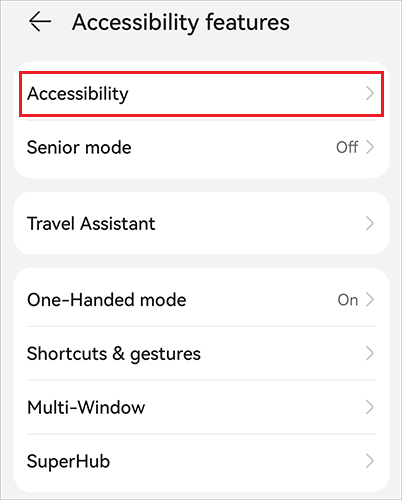
Étape 3. Recherchez l’option Correction des couleurs . Désactivez-le s'il est activé.
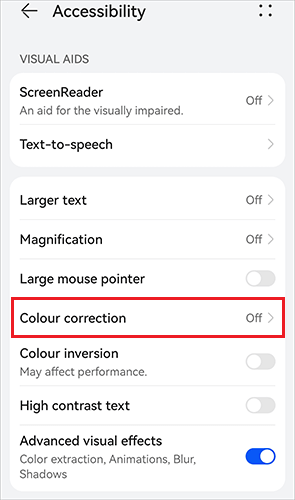
Pourquoi mon téléphone est-il devenu noir et blanc ? Si vous avez activé les options de développement sur votre appareil Android, il est possible que vous ayez accidentellement activé un mode niveaux de gris ou monochromatique. Pour vérifier et désactiver cette option :
Étape 1. Ouvrez l’application Paramètres .
Étape 2. Faites défiler vers le bas et appuyez sur À propos du téléphone.
Étape 3. Recherchez l'entrée Numéro de build et appuyez dessus plusieurs fois jusqu'à ce qu'un message s'affiche indiquant que vous avez déverrouillé les options de développement.
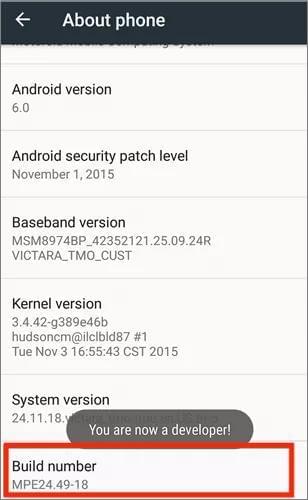
Étape 4. Revenez à Paramètres > Options de développement > Simuler l’espace colorimétrique.
Étape 5. Appuyez sur Simuler l’espace colorimétrique et sélectionnez Désactivé.
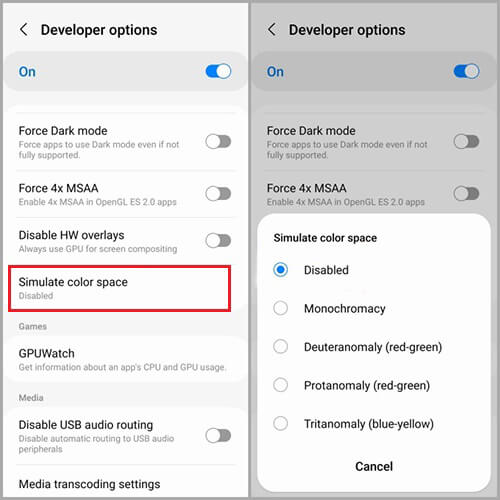
Pour aller plus loin :
Quand les choses deviennent trop chaudes : comprendre et résoudre la surchauffe du téléphone Samsung
Le téléphone Samsung se bloque à l’écran de démarrage ? Découvrez 11 solutions ici
Parfois, un simple redémarrage peut souvent résoudre des problèmes logiciels mineurs causant des problèmes d’affichage. Le processus de redémarrage varie en fonction de l’appareil Android, mais essentiellement, vous devez toujours maintenir le bouton d’alimentation enfoncé. Lorsqu’une fenêtre contextuelle s’affiche, appuyez sur le bouton Redémarrer. Si l'écran ne répond pas, maintenez le bouton d'alimentation enfoncé pendant quelques secondes pour l'éteindre. Ensuite, appuyez à nouveau dessus pour le rallumer.
Maintenant, utilisez votre téléphone Android pendant un certain temps et vérifiez si le problème de l’écran noir et blanc persiste. Si c’est le cas, passez à la méthode suivante.

La raison pour laquelle l'arrière-plan de mon téléphone est noir est que le mode sombre est très probablement activé sur votre téléphone. Suivez les étapes suivantes pour le désactiver :
Étape 1. Ouvrez l’application Paramètres et accédez à l’onglet Affichage et luminosité .
Étape 2. Sélectionnez le mode sombre. Cliquez sur le bouton situé sous l’option Mode sombre pour le désactiver.
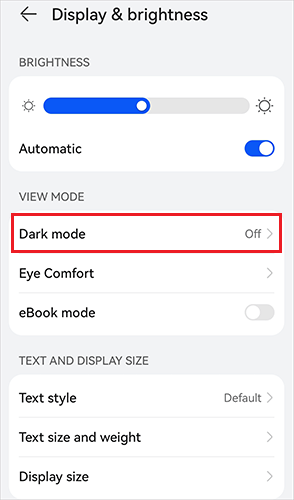
Lorsque le mode d’économie d’énergie est activé, il minimise la luminosité pour économiser la batterie ou affiche une échelle de gris. Ainsi, si votre appareil a activé le mode d’économie d’énergie, il peut sembler que votre écran est noir et blanc. Vous devez désactiver le mode d’économie d’énergie et voir si l’écran revient à la normale :
Étape 1. Dirigez-vous vers Paramètres et cliquez sur Batterie.
Étape 2. Désactivez le mode d’économie d’énergie.

Si la fonction d’inversion des couleurs est activée, certains écrans peuvent apparaître en noir et blanc. Pour désactiver cette fonctionnalité, procédez comme suit :
Étape 1. Lancez les paramètres sur votre Android.
Étape 2. Accédez au menu Fonctionnalités d’accessibilité et choisissez Accessibilité.
Étape 3. Choisissez maintenant Inversion des couleurs et désactivez l’interrupteur.
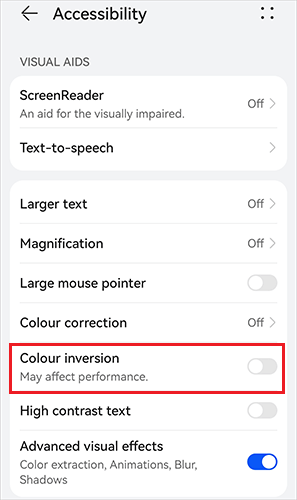
Pour en savoir plus:
Le téléphone Samsung n’arrête pas de redémarrer ? Découvrez rapidement les raisons et résolvez-les
9 façons de réparer l’écran blanc de la mort de la tablette Android en 2023
Comment puis-je revenir à la normale de la couleur de mon téléphone ? Android Repair est votre option ultime. Ce logiciel de réparation Android peut vous aider à résoudre plusieurs problèmes liés aux appareils Android. Il peut vous aider à réparer un écran noir et blanc sur un appareil Android en un seul clic sans étapes complexes. De plus, Android Repair peut également résoudre des problèmes tels que les applications qui plantent, les téléphones en brique, etc. Il prend en charge la plupart des appareils Android, y compris les modèles populaires. Téléchargez-le et installez-le pour résoudre le problème à partir de maintenant.
Principaux points forts de la réparation Android :
Comment allumer le téléphone en noir et blanc en quelques étapes simples :
01Lancez le programme sur le PC et branchez votre téléphone. Choisissez Réparation du système, puis sur l’écran suivant, choisissez Android et appuyez sur Démarrer.

02Sélectionnez le nom, l'opérateur, le pays et le modèle de votre téléphone. Ensuite, démarrez le téléphone en mode Téléchargement .

03Une fois cela fait, le téléchargement du micrologiciel commencera. Il suffit d’entrer 000000 dans l’espace prévu à cet effet pour confirmer.

04Attendez la fin de la réparation et appuyez ensuite sur Terminé . Maintenant, l’écran noir et blanc du téléphone aura été corrigé.

Lisez aussi :
[Mode Odin Android] Comment sortir du mode Odin sur les appareils Samsung ?
C’est ainsi que vous résolvez les problèmes d’écran noir et blanc sur les appareils Android. Donc, si vous vous demandez « pourquoi mon téléphone est-il devenu noir et blanc », ce guide est le meilleur endroit pour commencer à chercher vos réponses. En outre, Android Repair est votre meilleur choix pour résoudre sans difficulté les problèmes liés au système sur les appareils Android .
Articles connexes :
10 façons efficaces de réparer un téléphone qui ne se charge pas
Que faire lorsque le téléphone Android ne s'allume pas | 8 solutions [testées]
Comment flasher un téléphone Android mort pour les problèmes logiciels et matériels [Résolu]
5 façons efficaces de résoudre le problème de l’écran noir de la mort Android
Comment réparer l’écran bleu de la mort d’un téléphone Android ?
L’écran tactile ne fonctionne pas sur Samsung : 15 solutions fiables pour réparer l’écran